집 >소프트웨어 튜토리얼 >사무용 소프트웨어 >Photoshop에서 텍스트 및 패턴 수정 기술 알아보기
Photoshop에서 텍스트 및 패턴 수정 기술 알아보기
- WBOYWBOYWBOYWBOYWBOYWBOYWBOYWBOYWBOYWBOYWBOYWBOYWB앞으로
- 2024-01-23 18:33:19510검색
안녕하세요. 먼저 사진을 열고 스탬프 도구를 사용하여 교체하려는 요소를 덮으세요. 예를 들어 아래 이미지의 워터마크 글꼴을 변경하고 싶다고 가정해 보겠습니다. 제가 표시한 작은 빨간색 상자 안의 도구(예: 스탬프 도구)를 사용하면 원본 글꼴을 덮어쓸 수 있습니다.

이 도구를 사용할 때 먼저 복제 소스를 선택해야 합니다. Alt 키를 누른 상태에서 마우스 왼쪽 버튼을 클릭하면 워터마크 위치 근처와 유사한 색상과 질감을 선택할 수 있습니다. Alt 키를 놓은 후 다른 곳을 클릭하여 복제 소스의 색상을 워터마크 위치에 완전히 복사할 수 있습니다. 조심스럽게 조작하면 워터마크를 성공적으로 제거할 수 있습니다.
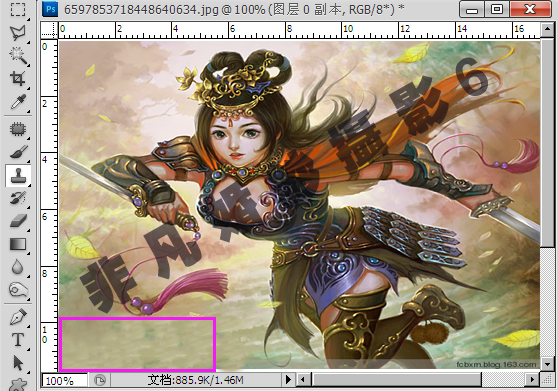
그런 다음 이 위치에서 다른 패턴을 만들 수 있습니다. 브러시 도구 등 브러시로 원하는 패턴을 그릴 수도 있고, 텍스트와 함께 원하는 텍스트를 입력할 수도 있습니다. 새라고 부르는 것(어떤 패턴이든)을 붙여넣을 수도 있습니다. 여기서는 자세히 설명하지 않겠습니다. 사진을 다시 열고 새를 준비된 텍스트로 바꾸겠습니다.

열고 나서 Ctrl+왼쪽 마우스 버튼을 누르고 텍스트(작은 새)를 클릭하세요. 놓으면 텍스트가 사진에 나타납니다. 텍스트(작은 새)를 놓지 말고 적절한 위치로 드래그하세요.
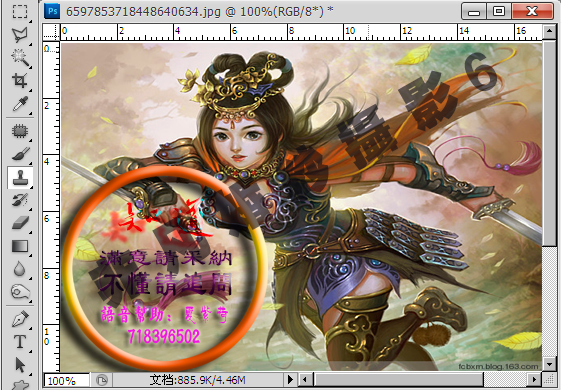
다시 Ctrl+T를 누르세요. 만족스러울 때까지 크기를 조정하세요. 효과는 다음과 같습니다:
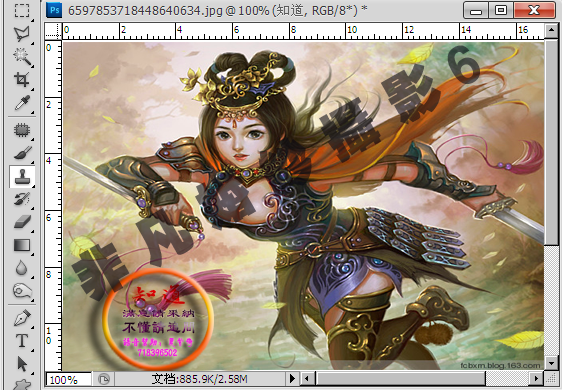
끝
위 내용은 Photoshop에서 텍스트 및 패턴 수정 기술 알아보기의 상세 내용입니다. 자세한 내용은 PHP 중국어 웹사이트의 기타 관련 기사를 참조하세요!

